He traducido este tutorial de Kordas con su permiso, el original lo puedes encontrar ..::Aquí::..
Este tutorial está escrito para el PSP Pro Photo 2, pero puede funcionar bien con las demás versiones.
Los materiales los puedes descargar ..::Aquí::..
Para este tutorial he utilizado tubes de Mtm Brigitte y de MarielL.
Los permisos para el uso de los tubes ..::Aquí::..
No está permitido dsitribuir estos tubes ni modificar y enviar como propios.
Si tengo una imagen que está violando los derechos de autor por favor hágamelo saber y la retiraré de inmediato.
Aqui está mi imagen de ejemplo:

Para este tutorial necesitas también los siguientes Complementos:
Xero - Porcelain
Graphics Plus - Cross Shadow.
Nik Software Color Efex Pro™ 3.1 - Demo-Version aqui
FM Tile Tools > Blend Emboss
Descomprime el archivo zip en la carpeta de tu elección, Abre el tube con el programa,copiar y cerrar los originales.
En el primer plano el color #3c3c36 en el plano de fondo poner el color #707065.
Paso 1
Abrir la textura untitled_texture_67_by_untitled_stock.jpg y minimizar.
Abrir una imagen transparente de 700 X 500 px.
Rellenar la imagen con el color del primer plano.
Nueva capa de trama.
Rellenar con el color del plano de fondo.
Capas - Nueva capa de máscara - a partir de una imagen.
Busca la máscara que está minimizada.
Fusionar el grupo.
Puedes cerrar la textura, ya no es necesaria.
Fusionar las capas visibles.
Efectos - Complementos - Graphic Plus - Cross Shadow, con esta configuración:
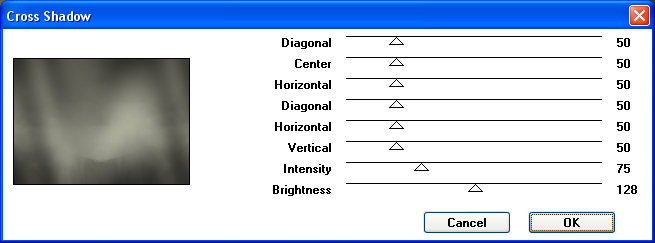
Efectos - Complementos - FM Tile Tools - Blend Emboss, con estos valores:
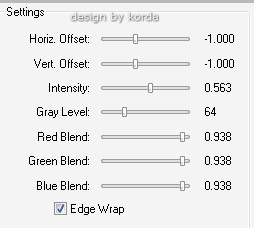
Paso 2
Abrir el tube Mtm-Plant018-small-17 okt 2007.pspimage.
Copiar, y Pegar como nueva capa de trama.
Mover el tube hasta el borde superior de la imagen.
Ver la imagen de ejemplo.
Cambiar el modo de mezcla de esta capa a Luminosidad heredada.
Paleta de capas - Bajar la opacidad de esta capa al 70%.
Efectos 3D - Sombra 1 , 1 , 50 , 1 .
Fusionar las capas visibles.
Paso 3
Abrir el tube 1914-luzcristina.pspimage.
Copiar, y Pegar como nueva capa de trama.
Imagen - cambiar el tamaño al 85%. Sin activar cambiar a todas las capas.
Colocar como en la imagen de muestra.
Activar la capa inferior.
Copiar y Pegar los tubes, vorlage1.pspimage, vorlage2.pspimage, vorlage3.pspimage.
Ahora activa la capa superior.
Copiar y Pegar el tube makeup-56.psp.
Imagen - cambiar el tamaño al 80%. Sin activar cambiar a todas las capas.
Cambiar el modo de mezcla de esta capa a Luminosidad heredada.
Efectos 3D - Sombra 2 , -2 , 60 , 12 .
Paso 4
Ahora puedes experimentar un poco, mover y girar los tubes de escritura, para que se vean mejor.
Yo he girado a la izquierda 10º, y a la derecha 10º, los tubes vorlage2, y vorlage3.
Por supuesto tu puedes colocar los tubes como mejor te parezca.
cuando hayas terminado, fusiona estas tres capas y aplica un efecto de sombra como en el paso 3.
Fusionar las capas visibles.
Efectos - Complementos - Nik Software Color Efex Pro™ 3.1 - Bi Color Filters, con estos valores:
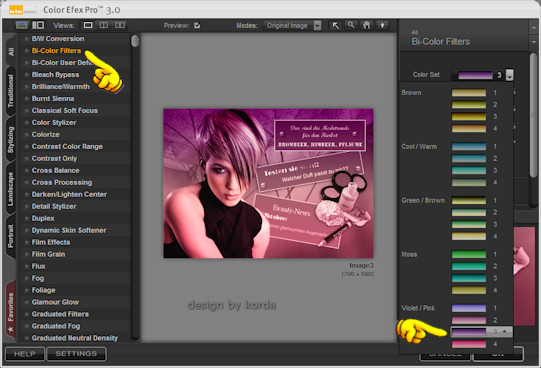 .
.
Efectos - Complementos - Xero - Porcelaine, valores predeterminados.
Añade tu marca de agua y la imagen está terminada.
Espero que te hayas divertido con este tutorial.
07.10.2009
Copyright © 2006 by Korda. All rights reserved.

